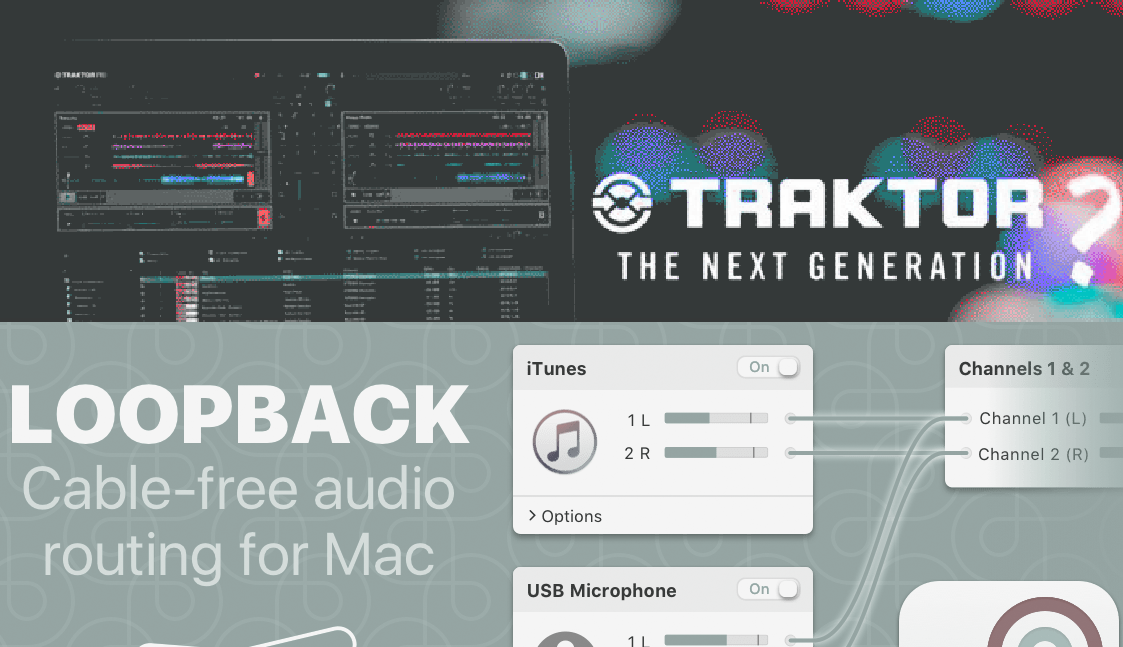NI Traktor ve Loopback ile Çift Sanal Çıkış Oluşturma
Native Instruments Traktor, DJ’ler tarafından kullanılan yaygın bir parça miksleme yazılımıdır. Bir oynatıcı da parça çalarken diğer oynatıcı da kulaklık kullanarak gerekli ayarlamaları ve sonrasında iki parça arasında miksleme işlemini oluşturabiliyorsunuz.
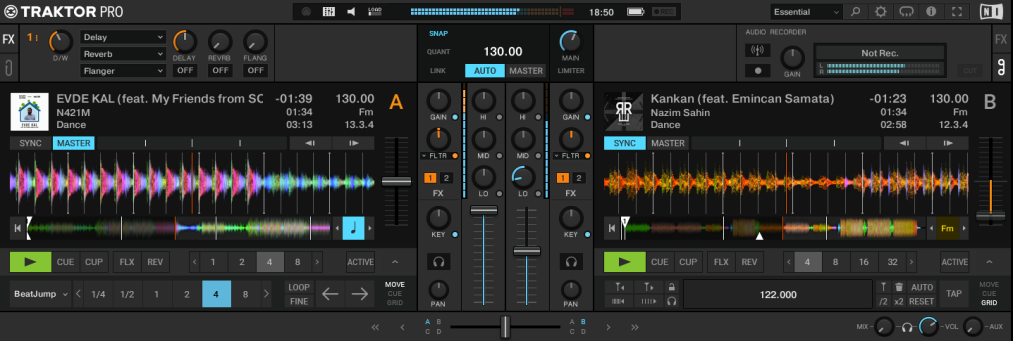
Miksleme işlemini yaparken yazılım içinden imleç ve klavye kısayolları yardımıyla yapabiliyoruz. Bilgisayar kontrolleri sınırlı olduğu için yapılan işlemler sınırlı kalabiliyor. Bu durumda devreye DJ MIDI Controller cihazları giriyor. Fiyatına göre değişkenlik gösteren bu cihazlar ile Traktor üzerinden MIDI mesajları göndererek kontrolü sağlıyorsunuz.

Bu yazımızda Traktor yazılımının Rogue Amoeba Loopback yazılımı ile nasıl çift sanal çıkış yapabileceğimizi anlatacağım. DJ MIDI Controller ve bazı çift çıkış sunabilen ses kartları zaten bize çift çıkış imkanı sunuyor. Elimizde bu cihazlardan olmadığını varsayarsak sadece ses çıkışı yönlendirme yazılımı olan Rogue Amoeba Loopback ile çift çıkış yapabiliriz.
Çift Çıkış Nedir ve Ne İşimize Yarar?
Burada bahsedilen çift çıkış ana çıkış ve izleme çıkışı olarak düşünülmelidir. Dinleyiciye dinletilen kanal ana çıkıştan, ayarlamaların yapıldığı ve sadece istenilen zamanda duyulmak istenen kanal ise izleme çıkışıdır. Bu çıkışları Traktor içinde Preferences > Output Routing kısmında görebilir ve düzenleyebiliriz.

Genellikle bilgisayarlarda fabrika çıkışlı olarak tek kanal çıkışı verilir. Bu tek kanal sol ve sağ olmak üzere ana çıkışa yönlendirilir. Bu durumda izleme çıkışına atanacak başka kanal olmadığından şimdilik kullanamayız.
İki çıkışı kullanabilmek için DJ MIDI Controller ve çift çıkış imkanı sunabilen ses kartları gereklidir. Bu cihazların çoğunluğunda en az bir adet ana çıkış ve bir adet kulaklık girişi vardır.

Rogue Amoeba Loopback ile Kanal Oluşturma
Buraya kadar olan kısımlarda bize çift çıkış imkanı verebilen cihazlardan bahsettik. Çoğumuzun elinde böyle profesyonel cihazlar olamıyor. Daha uygun fiyata daha az opsiyonlu cihazlar ile neler yapacağımızı anlatacağız.
Loopback, Mac OS üzerinde çalışan ses kaynaklarını yönlendirme yazılımıdır. Bir kaynak seçilir, seçilen kaynak bir ya da daha fazla kanala yönlendirilir. Bu kaynakları dinleyebilmemiz içinde son olarak izleme kanalları verilir.
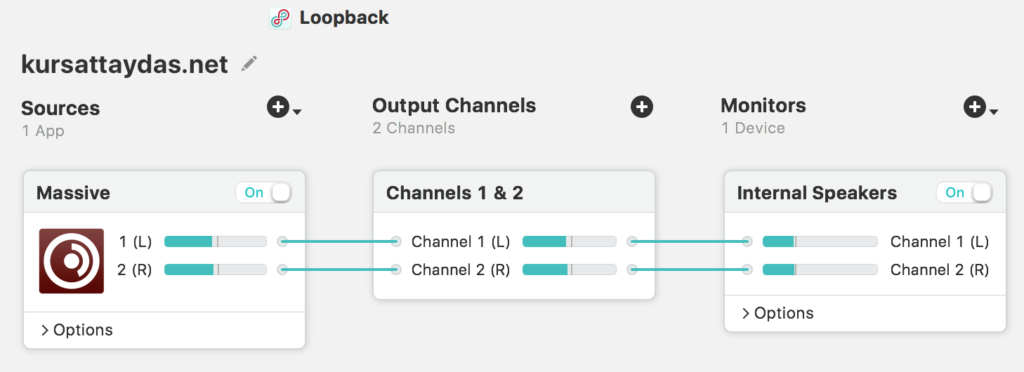
Loopback üzerinden basit bir örnek verecek olursak kaynak kısmında sanal enstrümanımız olan NI Massive, çıkış kanalı olarak ayarladığımız 1 & 2 üzerinden geçer. Bu kanalı duymak istersek izleme çıkışına dinleyeceğimiz kaynağı ekleyebiliriz. Bu şema ne işimize yarabilir diye soruyorsanız Adobe Audition gibi bir ses kaydedici yazılımı açıp giriş kanalını Loopback olarak seçip kaydederseniz uygulamanın içinden giden Kanal 1 & 2 sinyalini kaydetmiş olursunuz. Tabiki bunu sanal enstrüman destekleyen diğer yazılımlardan çalıp kaydetmek daha kolaydır. Burada ki amaç Loopback yazılımının çalışma prensibini basit olarak göstermektir.
Elde Olan İmkanlarla Çift Çıkış Oluşturma:
Yazılan bilgiler doğrultusunda şimdi esas amacımız olan DJ’lerin çalarken bir yandan kulaklık ile hazırlık yaptığı sistemi elimizde olan basit imkanlar ile oluşturmaya çalışacağız.
Elimde NI Komplete Audio 2 ses kartım var. Bu ses kartında iki adet çıkışım mevcut (L+R ve Kulaklık). Fakat bu ses kartı orta halli olduğu için bana kendi içinde çift çıkış imkanı sunuyor yani Traktor üzerinde ana çıkış ve izleme çıkışımı gerekli şekil ayarlama yapamıyorum. Bilgisayarımdan ses kartına gönderdiğim sinyal hem L+R ana çıkışından hem de kulaklık çıkışından aynı sinyal şeklinde ilerliyor.

Başka bir kaynak olarak bilgisayarımın kulaklık çıkışı var. Bu iki çıkışı Traktor içinde Loopback ile konumlandırırsak istediğimize ulaşacağız. Bunun için ilk kaynağımızı Pass-Thru şeklinde ayarlamalıyız. Pass-Thru bize çift çıkış imkanı sağlayan bir sanal ses cihazı olarak bölüntüleme yaparken gerekli olacaktır.

Pass-Thru kaynağından 4 adet tekil kanalımız var. Bu kanalların konumlandırmasını kanal oluşturma kısmından çift kanal açarak yapacağız. İki kanal oluşturduktan sonra 1&2 bizim ana çıkışımız, 3&4 ise kulaklık çıkışımız olacak. Bu ayrıştırmayı Traktor içinde yönlendirdikten sonra çıkışlar hazır hale gelecektir.

Kanallandırma yapıldıktan sonra bu kanalları duyabilmemiz için izleme kaynaklarına donanımlarımızı eklemeliyiz. Yukarıda bahsettiğim gibi elimde olan Komplete Audio 2 ses kartım ve bilgisayarımın kulaklık girişi. İzleme kanallarını seçerken kulaklık takılı ise “Headphones”, takılı değilse bilgisayarın kendi hoparlörü “Internal Speakers” ismini alır. Seçim yapılırken bu duruma dikkat edilmesi gerekir.
Loopback üzerinde gerekli kaynaklarımızı belirttik. Şimdi bu kaynakların bağlantısı üzerinde duracağız.

Pass-Thru kaynağının tekil dört kanalını çıkış kanalları ile iki çift kanala toplandı. Bu toplanılan iki kanalı dinlememiz için ise hem ses kartımızın hem de bilgisayarımızın kulaklık çıkışıyla eşleştirdik. Loopback bağlantımızı burada bitirdikten sonra sırada Traktor ve bilgisayarın çıkış ayarları üzerinden gerekli atamaları yapmak kaldı.
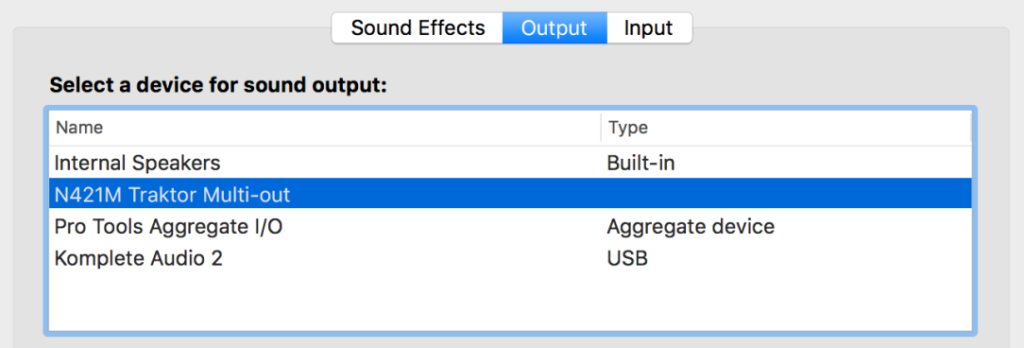
Loopback bağlantıları tanımlandıktan sonra kullanabilmek için Mac OS sistem seçeneklerinden cihazımızın ses çıkışını yukarıda yaptığımız sanal ses cihazını seçmemiz gerekir. (Loopback içinden sanal cihazınızın ismini değiştirebilirsiniz.)
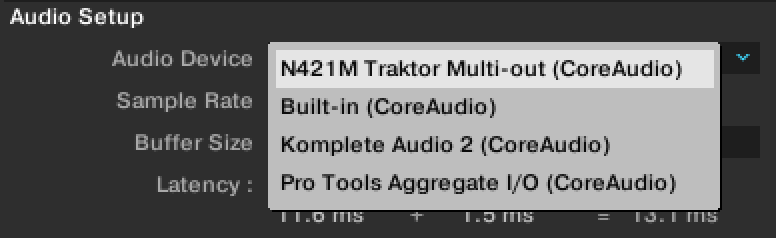
Cihazın ses sisteminden sonra Traktor ayarlarından da aynı ses çıkışı kaynağı seçilmelidir. Çünkü çift çıkışımız bu sanal ses cihazı içindedir.


Bağlantılar tamamlandıktan sonra sistem artık çalışır duruma gelecektir. İzleme kanalından gelen sesi duyabilmemiz için Traktor içinde bulunan “Headphone” butonu aktif hale getirilmelidir. İzleme kanalına gelen sesi Traktor çıkış ayarlarında ki “Output Monitor” çıkışları belirler.
Bu kurulumu yaparken donanım olarak orta düzey bir ses kartı kullandım. Aynı işlemi USB ile çalışan küçük ses kartlarıyla da yapabilirsiniz.
Bu kurulumun başka bir kullanım alanı ise çalıştığımız dijital ses atölyelerinde kulaklık miksi yapmaktır. Loopback üzerinden aynı düzeni örnek olarak Apple Logic Pro üzerinden hem ses kartına hem de kulaklığa göndermek için kullanabiliriz.
Devam yazımda bu düzen ile nasıl dijital ses atölyeleri içinde çalışabileceğimizi anlatacağım.